5.2.1 特征的变换工具
2025年10月13日
5.2.1 特征的变换工具
使用变换工具,可对几何体进行平移、旋转或缩放。下面以打开的文件模型instance.prt为例,说明其操作过程。
Step1.在操控板中按下“变换”按钮 ,操控板进入图5.2.1所示的“变换”操作界面,同时图形区中的模型周围出现图5.2.2所示的控制杆和背景对罩框。
,操控板进入图5.2.1所示的“变换”操作界面,同时图形区中的模型周围出现图5.2.2所示的控制杆和背景对罩框。
Step2.“变换”操作。利用控制杆和背景对罩框,可进行旋转和缩放操作(操作中,可用多级撤销功能),下面分别介绍。
●“旋转”操作:拖动控制杆的某个端点(图5.2.3),可对模型进行旋转。
●“缩放”操作分以下几种情况:
☑三维缩放操作:用鼠标拖动背景对罩框的某个拐角,如图5.2.4 a所示,可以对模型进行三维缩放。
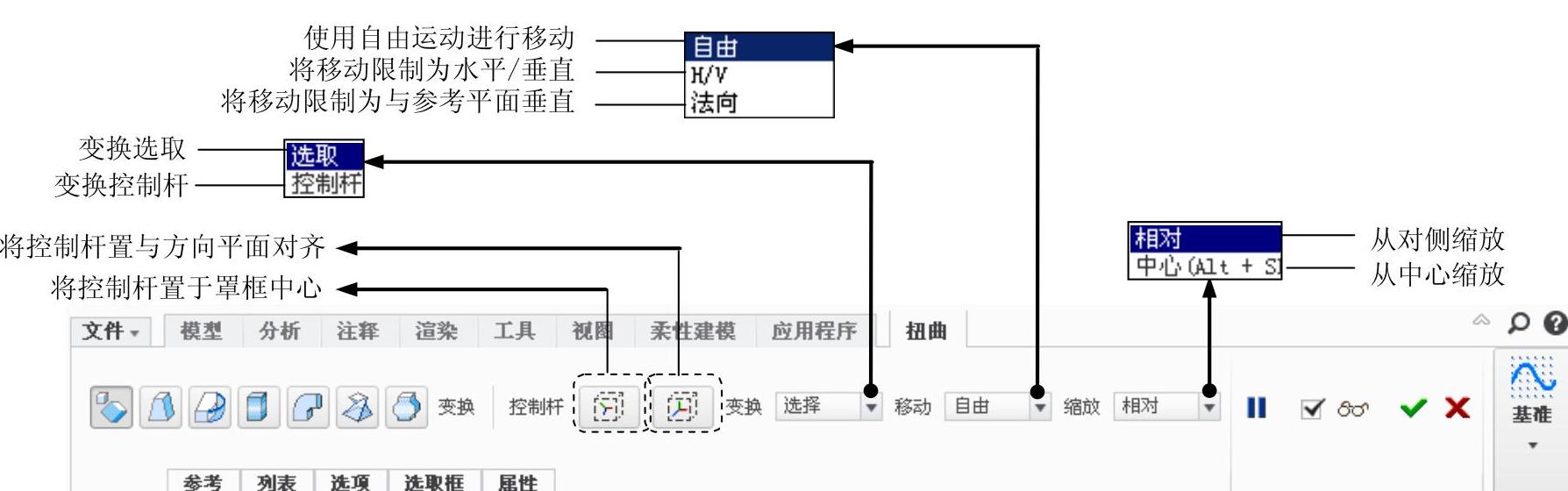
图5.2.1 “变换”操作界面
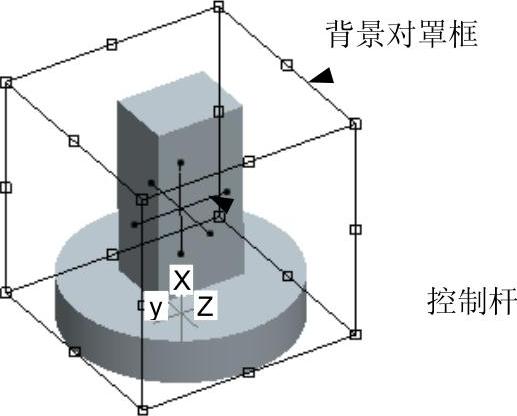
图5.2.2 进入“变换”环境

图5.2.3 “旋转”操作
说明:用鼠标拖动某点的操作方法是将光标移至某点处,按下左键不放,同时移动鼠标,将该点移至所需位置后再松开左键。
☑二维缩放:用鼠标拖动边线上的边控制滑块,可以对模型进行二维缩放。
☑一维缩放:将鼠标指针移至边线上的边控制滑块时,立即显示图5.2.4b所示的操作手柄,若只拖动图5.2.4b中的操作手柄的某个箭头,则相对于该边的对边进行一维缩放。
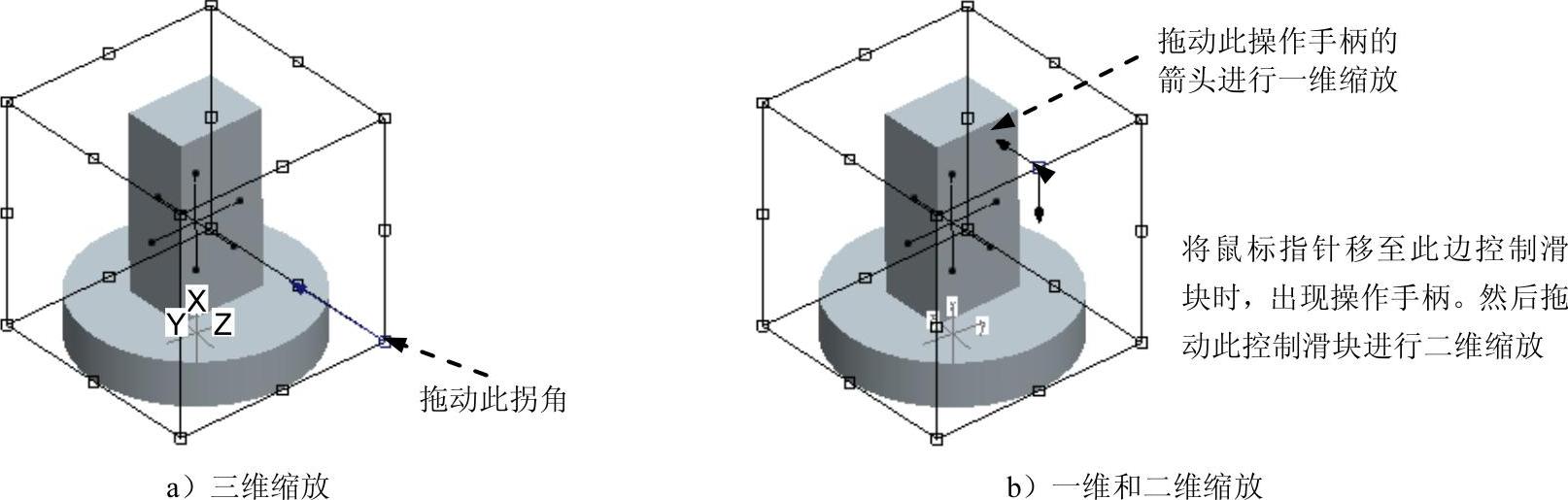
图5.2.4 “缩放”操作
注意:若在进行缩放操作的同时按住Alt+Shift键(或在操控板的 下拉列表框中选择
下拉列表框中选择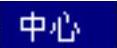 ),则将相对于中心进行缩放。
),则将相对于中心进行缩放。
Step3.在操控板中单击“完成”按钮 。
。
